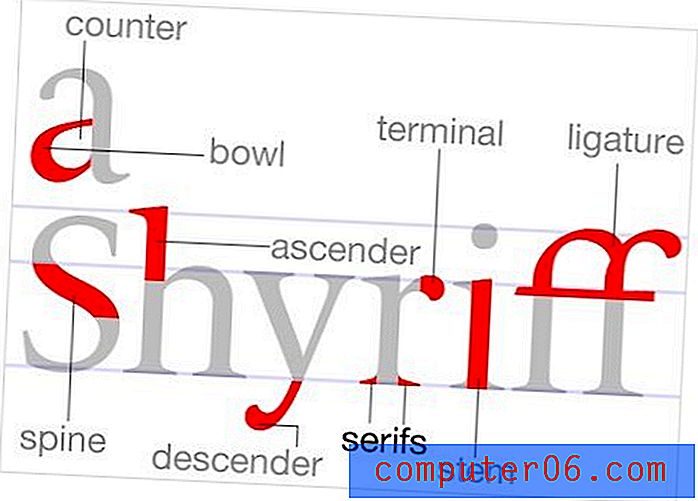Cómo imprimir Excel con líneas
Aprender a imprimir líneas de cuadrícula en Excel 2013 es una necesidad para cualquiera que a menudo necesite imprimir hojas de cálculo grandes. La información en las celdas puede ser difícil de leer sin ellas y puede conducir a errores.
Los datos en su pantalla en Microsoft Excel 2013 se organizan eficientemente en celdas que están separadas por líneas de cuadrícula. Pero cuando vaya a imprimir esa hoja de cálculo, la configuración predeterminada no incluirá estas líneas de cuadrícula. Esto da como resultado una hoja con un montón de datos que pueden parecer que se ejecutan juntos, o puede ser difícil saber qué celda pertenece en qué fila o columna.
La forma más sencilla de hacer que este documento sea más fácil de leer es configurando la hoja de cálculo para que se impriman las líneas de cuadrícula. Afortunadamente, este es un ajuste simple de hacer, y las personas que leen sus hojas de cálculo impresas tendrán más facilidad para leerlas.
Cómo agregar cuadrículas en Excel 2013
Por lo general, esta es una de las primeras configuraciones que ajusto cuando estoy trabajando en una nueva hoja de cálculo que sé que necesitaré imprimir. De esa manera, no imprimo accidentalmente una hoja de cálculo grande sin las líneas, lo que puede ser una pérdida de tiempo y papel.
Paso 1: abre tu hoja de cálculo en Excel 2013.
Paso 2: haga clic en la pestaña Diseño de página en la parte superior de la ventana.

Paso 3: marque la casilla a la izquierda de Imprimir debajo de Cuadrículas en la sección Opciones de hoja de la cinta en la parte superior de la ventana.
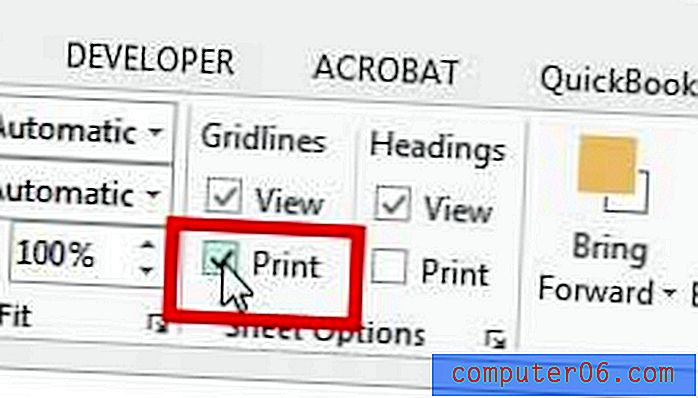
Ahora, si presiona Ctrl + P en su teclado para abrir el menú Imprimir, verá que las líneas de cuadrícula se muestran en la hoja de cálculo en la sección Vista previa de impresión en el lado derecho de la ventana.
Resumen: cómo imprimir con líneas de cuadrícula en Excel
- Haga clic en la pestaña Diseño de página .
- Marque la casilla a la izquierda de Imprimir debajo de Cuadrículas .
También hay otro lugar donde puede elegir imprimir líneas de cuadrícula.
Método alternativo para imprimir líneas de cuadrícula en Excel
Los pasos a continuación son más largos que el método anterior, pero abrirán una ventana de Configuración de página donde puede centrar su hoja de cálculo horizontal o verticalmente, imprimir la fila superior en cada página o crear y editar un encabezado.
Paso 1: haga clic en la pestaña Diseño de página .
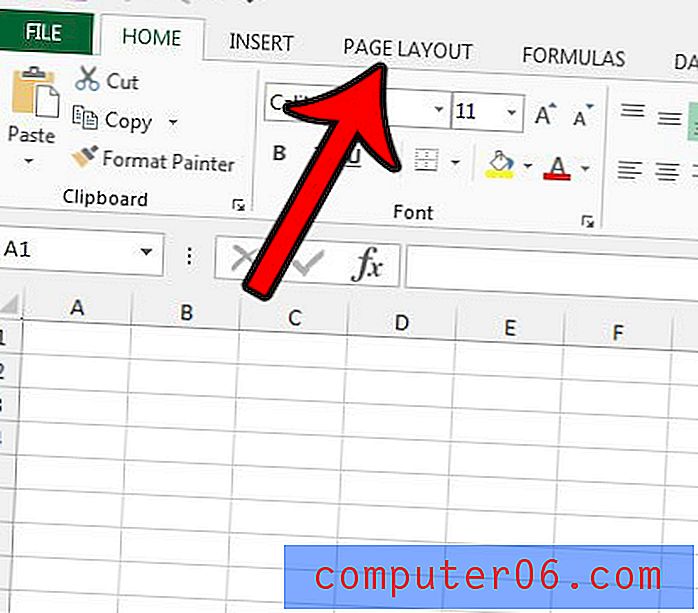
Paso 2: haga clic en el iniciador de diálogo Configuración de página en la esquina inferior derecha de la sección Configuración de página en la cinta.
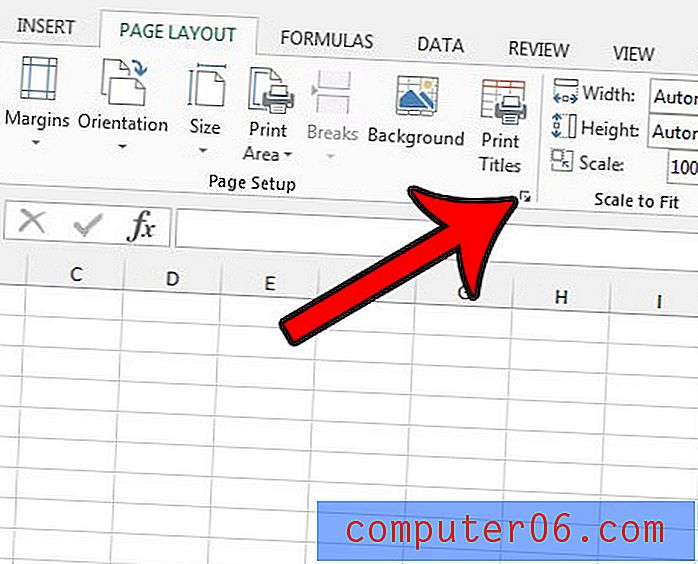
Paso 3: haga clic en la pestaña Hoja en la parte superior de la ventana Configuración de página .
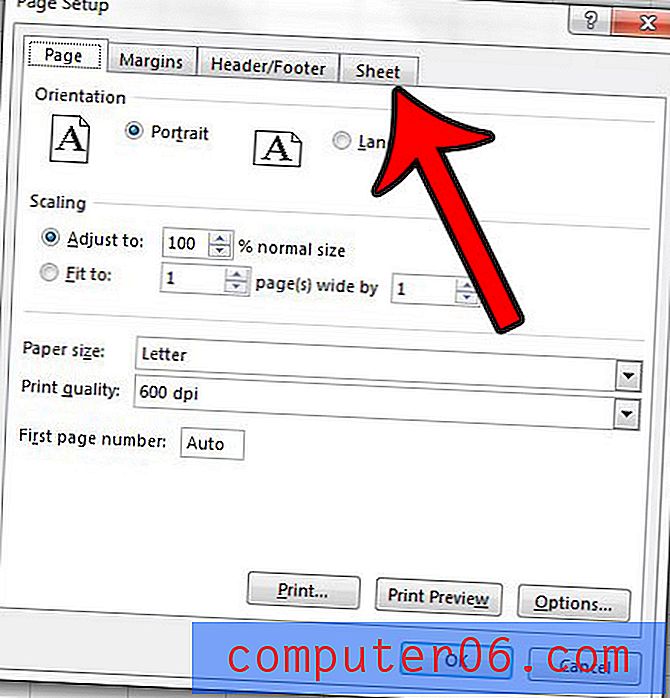
Paso 4: Marque la casilla a la izquierda de Cuadrículas en la sección Imprimir de la ventana. Puede hacer clic en el botón Aceptar en la parte inferior de la ventana cuando haya terminado.
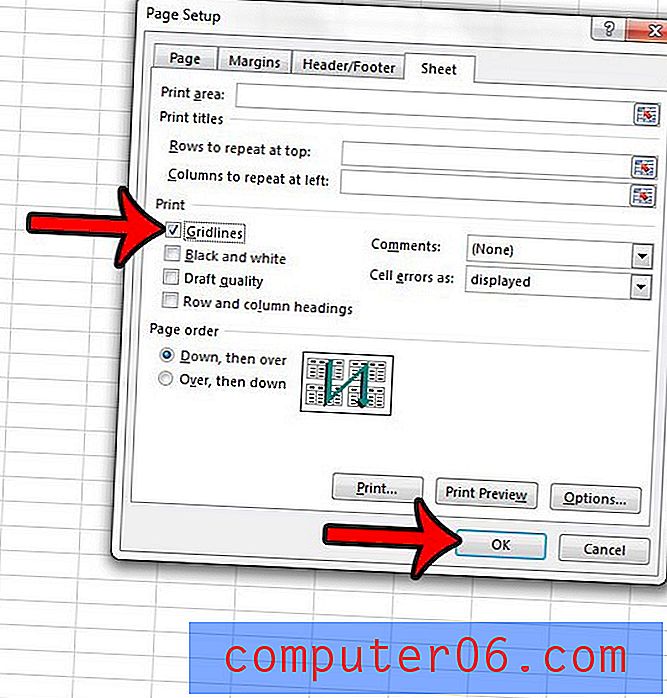
Si ha habilitado las líneas de cuadrícula para imprimir en su hoja de cálculo, pero no las ve, entonces puede haber un color de relleno aplicado a esas celdas. Aprenda cómo eliminar el color de relleno de celda en Excel 2013, luego vea si sus líneas de cuadrícula se imprimen.
Notas adicionales
- Si solo desea imprimir parte de su hoja de cálculo, deberá establecer un Área de impresión. Esta opción se puede encontrar en la pestaña Diseño de página . Si está intentando imprimir una hoja de cálculo en blanco llena de celdas vacías, entonces usar un área de impresión establecida es el camino a seguir.
- Puede navegar a la pantalla Imprimir para crear una impresión de su hoja de cálculo de Excel presionando el atajo de teclado Ctrl + P. También puede acceder al menú Imprimir haciendo clic en la pestaña Archivo en la esquina superior izquierda de la ventana y seleccionando la pestaña Imprimir desde allí.
- Sobre la casilla de verificación Imprimir en la sección Cuadrículas del grupo Opciones de hoja hay una opción Ver . Puede elegir esa opción para ocultar las líneas de la cuadrícula de la vista en su pantalla.
- Los bordes de las celdas son diferentes de las líneas de cuadrícula. Puede agregar o eliminar bordes de celda en su hoja de Excel cambiando la opción Bordes que se encuentra en la pestaña Inicio.
- El segundo método anterior para imprimir líneas de cuadrícula en una hoja de cálculo de Excel consiste en hacer clic en el cuadro de diálogo Configurar página en la pestaña Diseño de página, luego seleccionar la pestaña Hoja . Allí verá una casilla de verificación Cuadrículas, así como un puñado de otras opciones. Estas opciones incluyen la impresión en calidad de borrador, un menú desplegable para elegir si desea imprimir comentarios o no, y una opción para imprimir encabezados de fila o columna.
- Puede cambiar el formato de una celda si hace clic derecho en la celda y luego elige la opción Formatear celdas . Esto es útil si los datos reales en su hoja de cálculo deben mostrarse en un formato específico que sea diferente de la opción actual.
- Antes de hacer clic en el botón Imprimir en el menú Imprimir, asegúrese de verificar la ventana Vista previa de impresión para confirmar que las líneas de la cuadrícula son visibles.
Si está imprimiendo una hoja de cálculo de varias páginas, también es muy útil cuando imprime los encabezados de las columnas en cada página. Lea este artículo para aprender cómo.